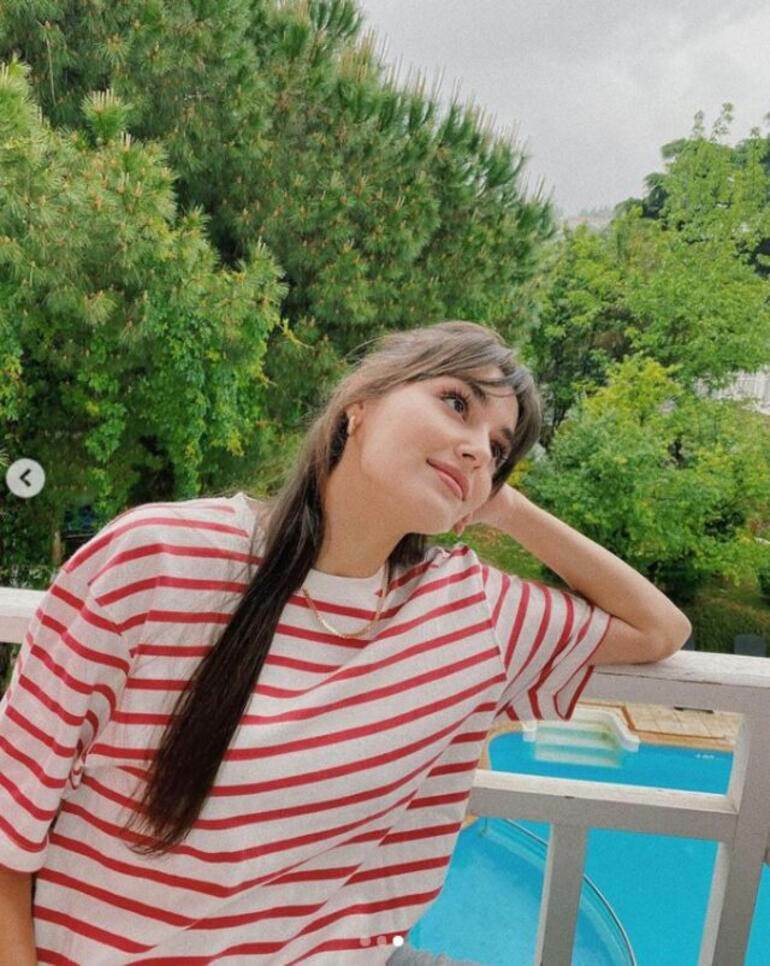Cómo verificar y administrar el correo electrónico desde su Apple Watch
Manzana Reloj De Apple Watchos Héroe / / March 17, 2020
Ultima actualización en

Hay muchas funciones incluidas en un Apple Watch. Una de ellas es la capacidad de recibir notificaciones por correo electrónico, leer mensajes e incluso responderlas desde su muñeca. Así es cómo.
Ya sea emparejado con tu iPhone o no, hay muchas cosas que puedes hacer con tu Apple Watch. Una de las habilidades importantes es realizar un seguimiento de su correo electrónico. Ahora, ciertamente no vas a enviar ningún correo electrónico importante. Sin embargo, es bueno recibir notificaciones por correo electrónico, escanear el contenido de un mensaje e incluso responder desde su muñeca. A continuación, le mostramos cómo configurar y ver qué puede hacer.
Configura el correo electrónico para tu Apple Watch
Una de las opciones más convenientes es recibir notificaciones por correo electrónico en su reloj. No más tener que lidiar con sacar su teléfono de su bolsillo: problemas del primer mundo, ¿verdad? Para comenzar, abra la aplicación Watch en su iPhone y toque
Luego, elija la cuenta de correo electrónico desde la que desea recibir notificaciones y asegúrese de que "Mostrar alertas" esté activado. Aquí también puede elegir si desea que la notificación reproduzca un sonido, solo toque su muñeca o ambos.
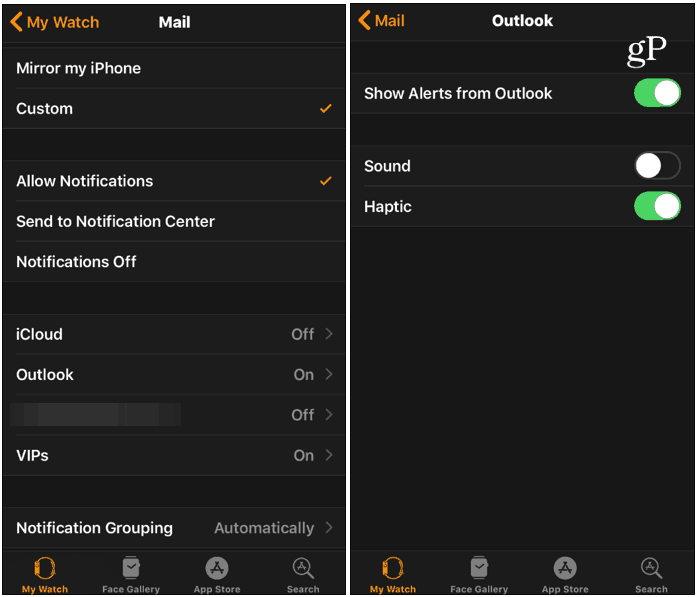
Leer mensajes en Apple Watch
Para ver los mensajes en su reloj, abra la aplicación Correo de su lista de aplicaciones. Eso le dará una lista de mensajes de todas las bandejas de entrada. Esto le permite obtener una vista previa de su correo. Pero puede tocar "Todas las bandejas de entrada" en la parte superior. Luego, desplácese para ver una cuenta específica que haya configurado.
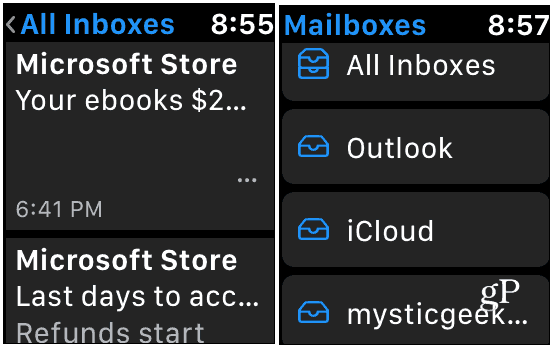
Toque en un correo electrónico para leer el mensaje completo si lo desea. Simplemente desplácese hacia arriba o hacia abajo para ver todo. El texto es bastante pequeño, por lo que puede tocar dos veces la pantalla para aumentar el tamaño. Por ejemplo, en la imagen a continuación estoy usando un correo electrónico de Microsoft. Puede hacer estallar el texto y desplazarse por la pantalla para leerlo.
Obviamente, no leerá el boletín ni el mensaje promocional en su reloj. Pero es una buena capacidad saber si tiene un mensaje importante que necesita leer.
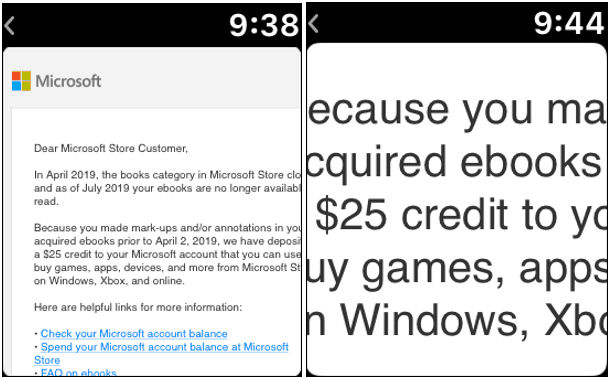
Respondiendo a un correo electrónico en Apple Watch
También puede administrar sus mensajes directamente desde su reloj. Mantenga presionada la pantalla y aparecerá un menú con opciones: Responder, Papelera, Marcar y No leído.
Responder a un mensaje es donde las cosas se ponen interesantes. Puede componer su respuesta usando su voz para dictar su respuesta, seleccionar una respuesta rápida predeterminada de la lista, usar Emoji o incluso escribirla a mano con la función "Garabato".
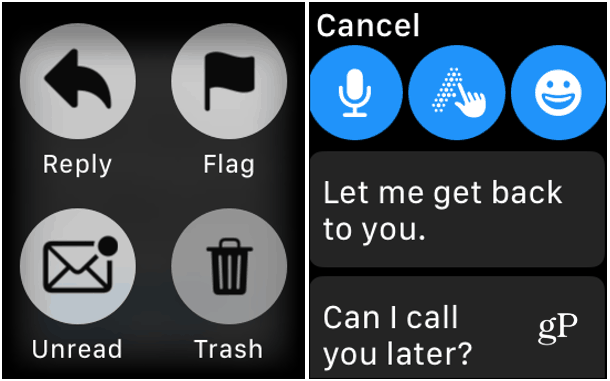
Independientemente del método que utilice para redactar su respuesta, cuando haya terminado, presione el botón Enviar.
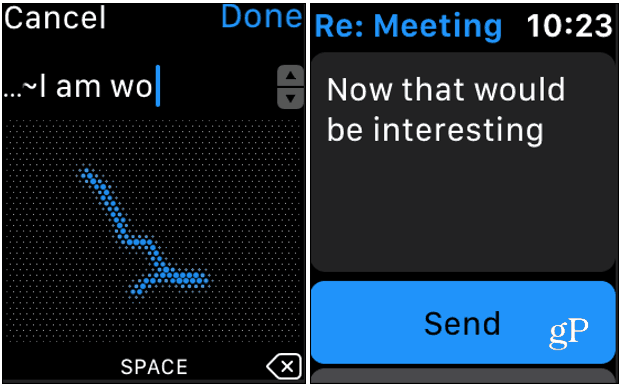
También vale la pena señalar que puede administrar otras opciones de correo electrónico para su reloj desde iPhone. Puede hacerlo abriendo la aplicación Watch y dirigiéndose a Mi reloj> Correo y desplácese hacia abajo Configuraciones de correo sección. Allí puede cambiar cosas como las respuestas predeterminadas, la firma, el número de líneas de mensaje de vista previa y las respuestas predeterminadas donde incluso puede agregar las suyas.
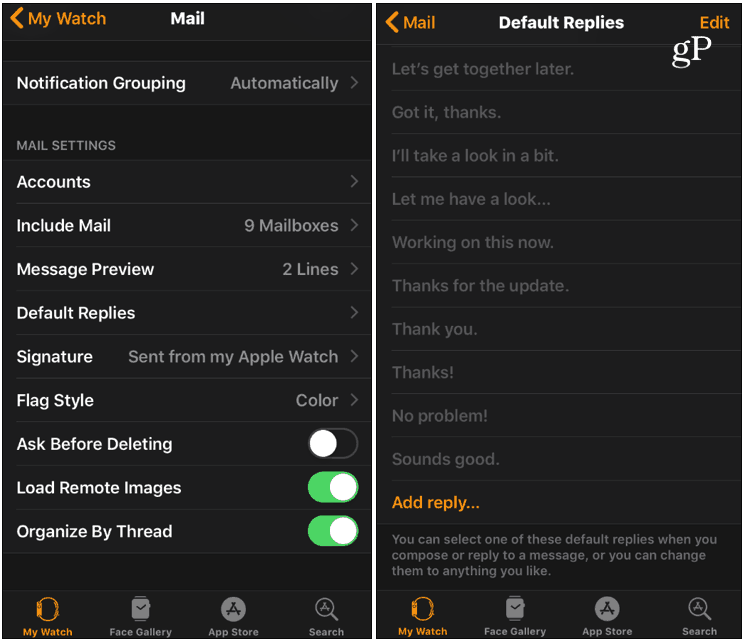
Similar a otras características como usando su reloj como control remoto para un Apple TV, no pasará mucho tiempo administrando todos sus correos electrónicos desde su reloj. Pero la capacidad de hacerlo y las herramientas que proporciona pueden ser útiles cuando las necesita.